ぱっとカエルコラム
2021.03.29
ぱっとカエル小技「YouTube動画を挿入する」
 こんにちは!岡山・倉敷でホームページ作成なら”ぱっとカエル”!
こんにちは!岡山・倉敷でホームページ作成なら”ぱっとカエル”!
カエルくんのホームページブログです。
少し前に年が明けたような感覚でいるのですが、あっという間に3月も終盤です。
時の流れは本当に速いですね
新年度に向けて卒業や入学・入社など人生の節目となるイベントも多い時期です。
カエルくんはそういったイベントとはあまり縁がないのですが、一日一日を楽しんで過ごしたいなと思います。
さて、今日のぱっとカエル小技紹介はイベントの多い時期にもピッタリ!?
『YouTube動画を挿入する』方法についてです
YouTube動画を挿入する
前提
ぱっとカエルには元々YouTube連携機能がありますが、こちらの方法で連携できるのは「自分がアップロードした動画のみ」となります。
今回ご紹介するのは、すでにアップロードされているYouTube動画の埋め込みコードを用いて挿入する方法です。
※CMSのプログラムとの関係性により、配布されている埋め込みコードが正常に動作しないこともございます。ご了承ください。
YouTube動画の挿入方法
(1)アップロードされているYouTube動画の上で右クリック→「埋め込みコードをコピー」を選択
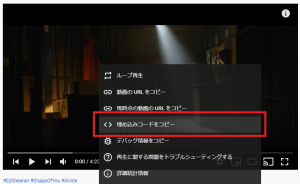
(画像はカエルくんの好きなEd Sheeranの「Shape of You」公式ミュージックビデオです )
)
(2)ぱっとカエルの編集画面にログインし、動画を埋め込みたい場所で右クリック→「コンテンツパーツ」→「パーツの追加」を選択
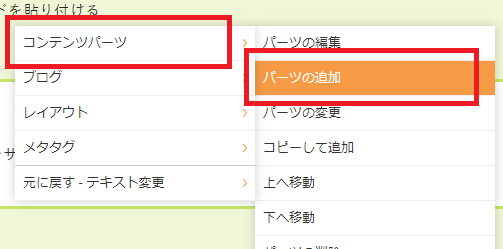
(3)表示されたメニューの「埋め込みタグ」をチェック
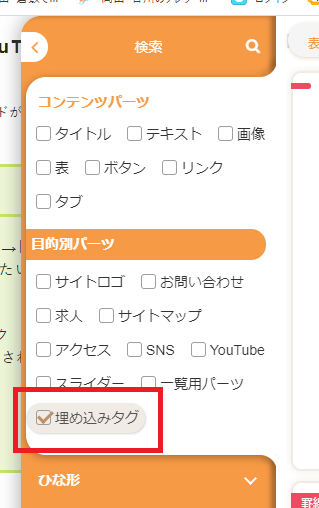
(4)「埋め込みタグ-新規作成」という名称のパーツをクリック
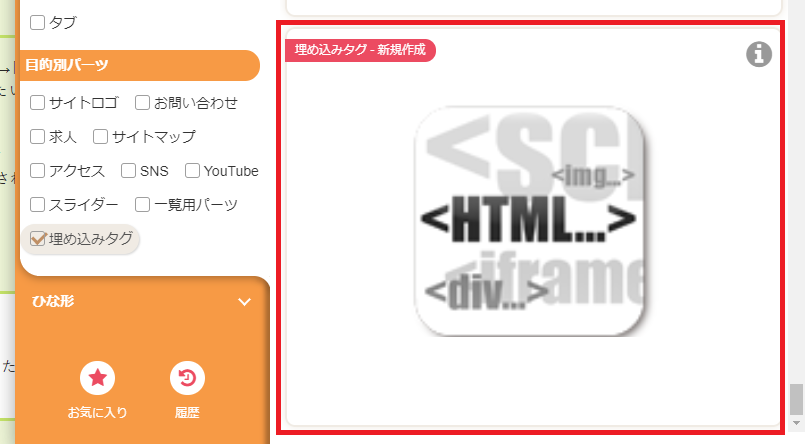
(5)埋め込みコードのタイトルとタグを入力する画面が表示されるので、以下のように設定
・タイトル:任意のタイトル(●●動画埋め込み用、など)
・タグ:手順1でコピーした埋め込みコードを貼り付ける
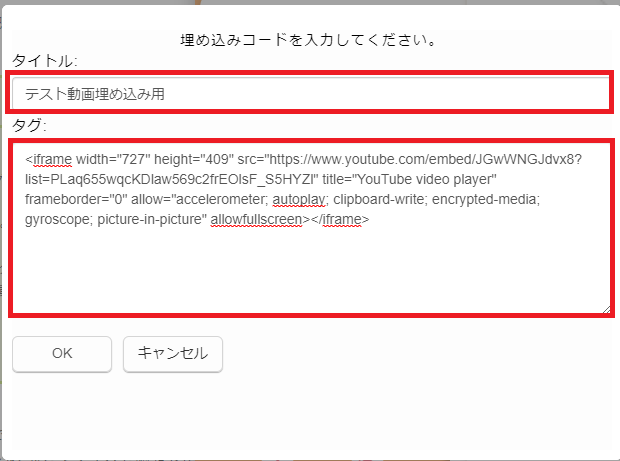
(6)「OK」ボタンを押下
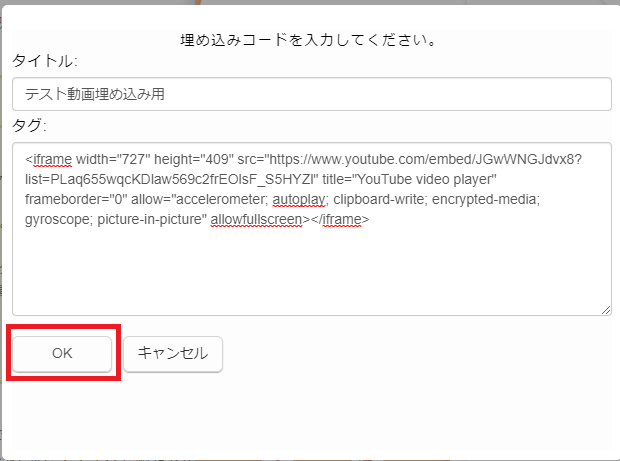
これでYouTube動画の挿入が可能です。
なお、動画のサイズが大きくて見切れる、などでサイズを調整したい場合は以下の方法があります。
動画のサイズ調整
(1)コントロールパネルの「設定」-「便利な機能」-「埋め込みタグの設定」を選択
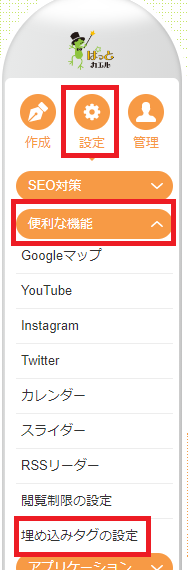
(2)任意のタイトルを付けた埋め込みタグの右側の鉛筆アイコン(編集ボタン)を押下
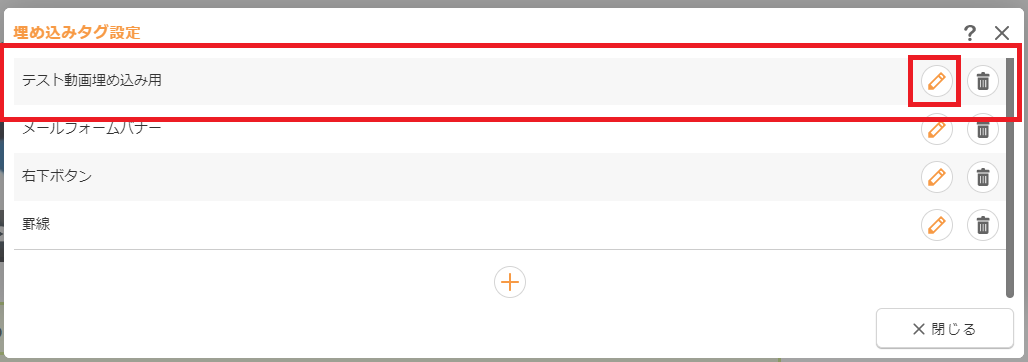
(3)表示されたタグの「width="●●●" height="●●●"」の数字部分を変更
●●●の部分には半角数字を入力してください。
縦横比は崩さないように調整すると表示が綺麗なのでオススメです!
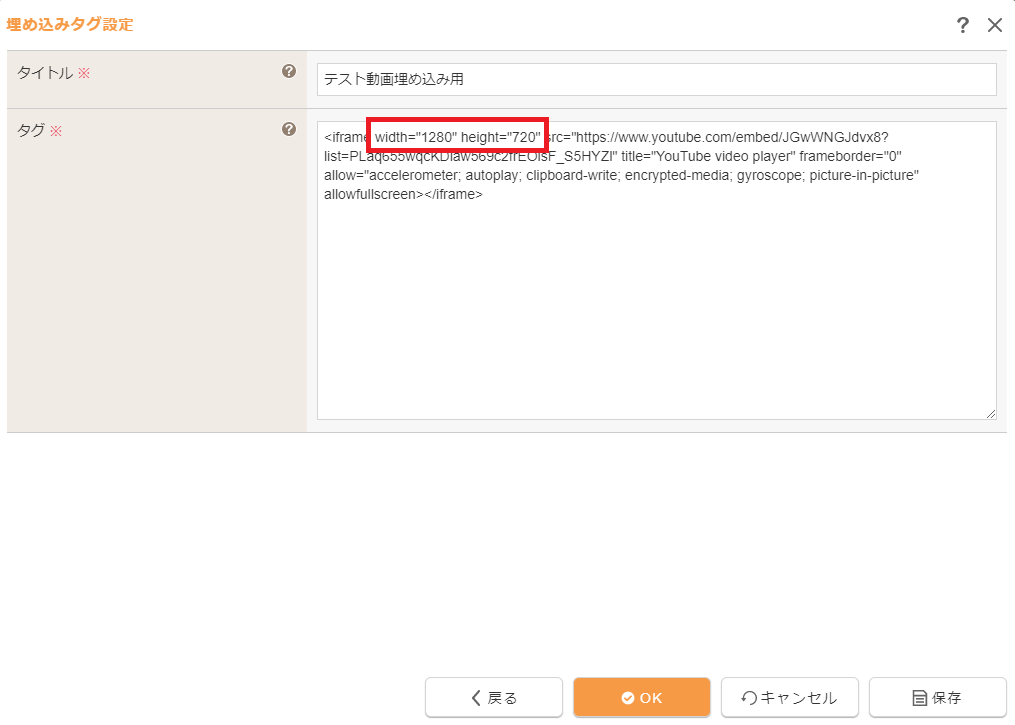
(4)「OK」ボタンを押下
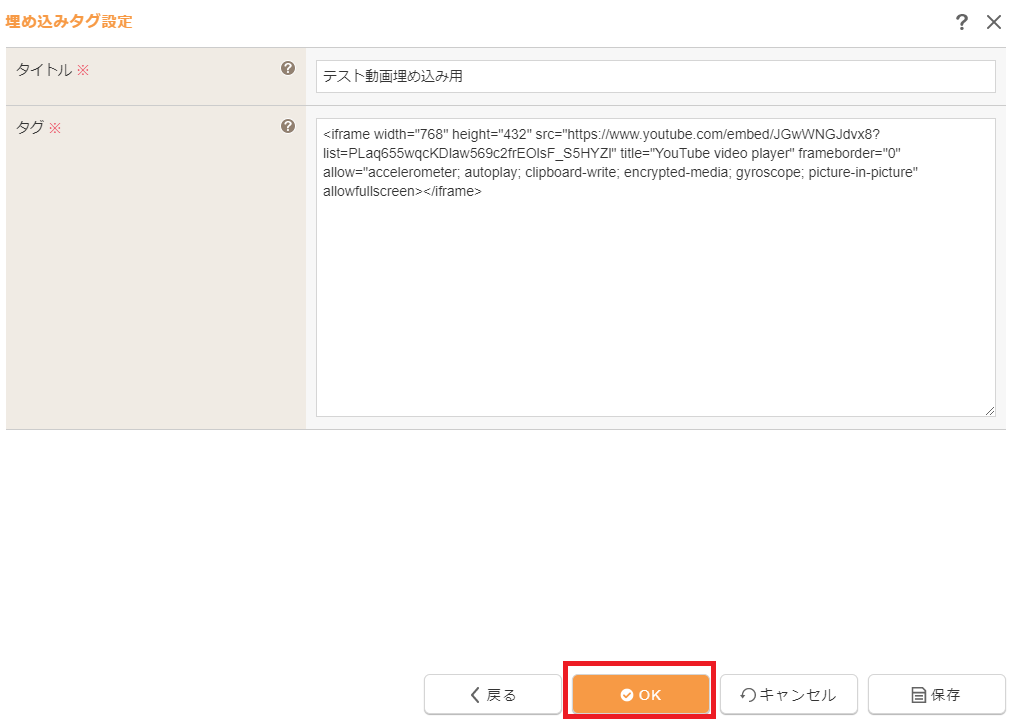
これでYouTube動画を挿入する際の縦横幅も調整できます。
自社の雰囲気を伝える手段の一つとして、YouTube動画の挿入も利用してみてくださいね
※CMSのプログラムとの関係性により、配布されている埋め込みコードが正常に動作しないこともございます。ご了承ください。
岡山で簡単に更新できるホームページCMSをお探しなら“ぱっとカエル”!
ご要望があればサンプルサイトもすぐにご用意できますので、お気軽にお問い合わせください☆

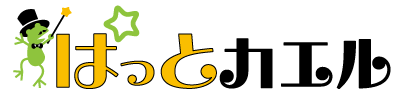

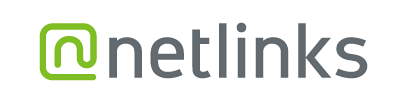
【受付時間】 平日9:00~17:30
ネットリンクス株式会社
岡山県岡山市北区表町1-7-15 パークスクエアSHOWA3階
・岡山電気軌道東山本線「県庁通り」下車後、徒歩2分
・天満屋本店より徒歩2分
・岡山駅よりタクシーで10分
岡山駅~ネットリンクスまでの経路案内はこちら (別サイトへリンクします)